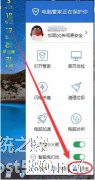-
腾讯电脑管家怎么关闭实时防护
- 时间:2024-11-23 08:47:50
大家好,今天Win10系统之家小编给大家分享「腾讯电脑管家怎么关闭实时防护」的知识,如果能碰巧解决你现在面临的问题,记得收藏本站或分享给你的好友们哟~,现在开始吧!
很多用户在下载一些免费软件的时候会遇到报毒误删,电脑里的腾讯电脑管家虽然挺尽职尽责的,但是自己能够确定下载的软件没问题,只是容易报毒罢了,今天系统之家小编来讲讲腾讯电脑管家怎么关闭实时防护,先不要查杀自己下载的软件。
1、首先,打开电脑管家软件,点击右上角的三横杠。

2、然后,单击弹出菜单里的设置中心。

3、再选择“实时防护”选项,最后点击“关闭文件系统防护”,确定应用。

这样腾讯电脑管家就暂时关闭了文件实时防护,不会再报毒误删文件了。
用户还可以将被误删的文件加入杀毒白名单,这样就不会被查杀啦。
用户也可以直接永久禁用电脑管家实时防护服务。
按下Win+R键,输入 services.msc 命令,打开Windows服务管理器,找到电脑管家实时防护服务,将启动类型修改为:禁用,然后重新启动电脑。

小编还是建议没事的时候开启实时防护比较好,希望以上介绍对你有帮助。
以上就是关于「腾讯电脑管家怎么关闭实时防护」的全部内容,本文讲解到这里啦,希望对大家有所帮助。如果你还想了解更多这方面的信息,记得收藏关注本站~
【此文★为Win10系统之家Www.gHoSt580.net★文章,转载请注明出处!】
相关文章
-
 很多用户在下载一些免费软件的时候会遇到报毒误删,电脑里的腾讯电脑管家虽然挺尽职尽责的,但是自己能够确定下载的软件没问题,只是容易报毒罢了,今天系统之家小编来讲讲腾讯电脑管家怎么关闭实时防护,先不要查杀自己...
很多用户在下载一些免费软件的时候会遇到报毒误删,电脑里的腾讯电脑管家虽然挺尽职尽责的,但是自己能够确定下载的软件没问题,只是容易报毒罢了,今天系统之家小编来讲讲腾讯电脑管家怎么关闭实时防护,先不要查杀自己... -
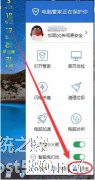
如何用电脑管家11.0开启关闭实时防护 用电脑管家11.0开启关闭实时防护的教程
如何用电脑管家11.0开启关闭实时防护?我们总是会在电脑上安装安全管家来保护电脑的安全,腾讯的电脑管家是一个很好的选择。那么,想要用电脑管家11.0开启关闭实时防护,该如何设置?下面就是用电脑管家11.0开启关闭实时防护的教程(有两种方法),一起来看看吧!
方法一:
1、右键点击安全管家的图标,在出现的菜单中,点击右下角的【退出】即可关闭电脑管家。
... -

腾讯电脑管家怎么关闭软件开机自动启动?腾讯电脑管家优化开机时间方法
每次开机等待总是很漫长,这是因为许多不需要的软件会在开机第一时间自动运行,导致电脑卡顿,那如何关闭软件的开机自动启动呢?小编这篇教程教大家使用腾讯电脑管家内置的电脑加速功能,关闭不必要软件的自行开启启动,几步操作让你的电脑开机速度焕然一新。
1、打开腾讯电脑管家,如下图:
2、选择【电脑加速】,进入电脑加速界面,如下图:
3、打开【开机时间管理】,... -

腾讯电脑管家如何调整实时防护等级?腾讯电脑管家调整实时防护模式
只要电脑安装腾讯电脑管家,腾讯电脑管家就会为您的电脑每时每刻的提供监控,防止你的电脑遭到攻击,保证你的电脑的使用安全和数据安全。腾讯电脑管家的实时防护模式有两种,其中日常默认使用的是普通模式,还有更强劲的专家模式需要一定电脑使用基础的,那如何调整腾讯电脑管家的实时防护模式呢?下面看小编操作,几步更改腾讯电脑管家的实时防护模式,为你提供更强的防护。
1、开启【腾讯电脑管家】...